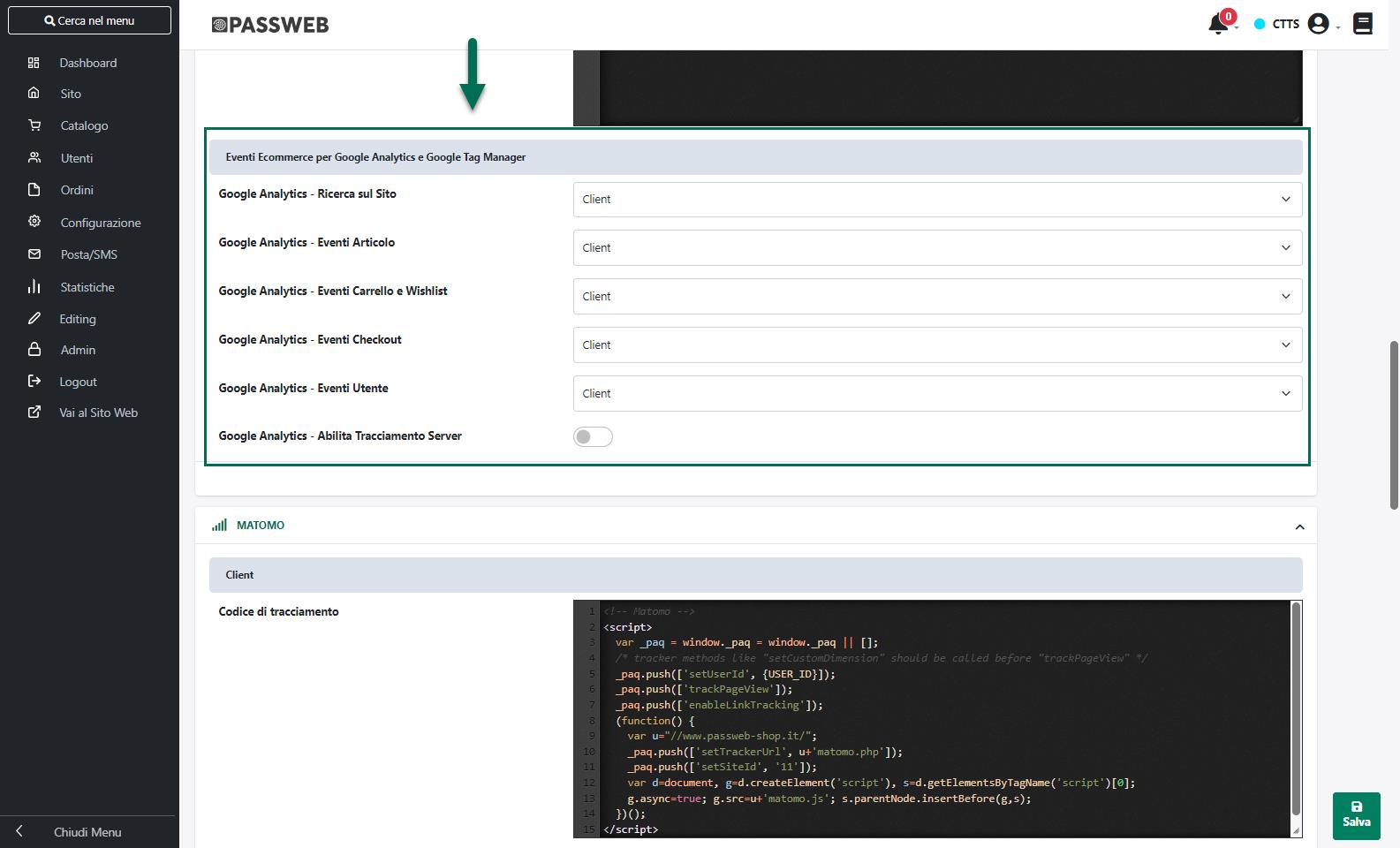EVENTI ECOMMERCE PER GOOGLE ANALYTICS E GOOGLE TAG MANAGER
Come già indicato nei precedenti capitoli di questo manuale, nel momento in cui l’esigenza dovesse essere quella di attivare per il proprio sito anche un monitoraggio Ecommerce, in maniera tale da poter poi disporre su Analytics di dati quali, ad esempio, gli articoli aggiunti / rimossi dal carrello, gli articoli visualizzati, gli ordini effettuati … sarà necessario configurare in maniera adeguata anche i parametri presenti all’interno di questa sezione, e questo indipendentemente dal fatto di utilizzare l’integrazione diretta Passweb – Google Analytics oppure di passare attraverso Google Tag Manager.
Nel primo caso (integrazione diretta Passweb – Google Analytics) infatti, l’attivazione dei parametri presenti all’interno di questa sezione consentirà all’applicativo di inviare direttamente ad Analytics i relativi dati Ecommerce, nel secondo caso (utilizzo di Google tag Manager) invece, l’abilitazione di questi parametri consentirà all’applicativo di attivare i diversi eventi ecommerce e di inserire nei relativi Data Layer tutte le informazioni necessarie per configurare in maniera corretta, su GTM, i corrispondenti Tag di tracciamento.
ATTENZIONE! nel momento in cui alcuni di questi parametri dovessero non essere configurati in maniera corretta non sarà possibile attivare i corrispondenti eventi ecommerce e, conseguentemente, non verranno inserite nei rispettivi Data Layer le informazioni necessarie rendendo di fatto impossibile effettuare un corretto monitoraggio di questi stessi eventi
Un’altra cosa importante da sottolineare poi è che il monitoraggio ecommerce si svilupperà in maniera diversa a seconda del fatto di utilizzare UA o GA4
Nel momento in cui si dovesse decidere, per una qualsiasi ragione e con tutti i rischi del caso, di continuare ad utilizzare il vecchio sistema di tracciamento (Universal Analytics), per poter gestire in maniera corretta il monitoraggio ecommerce, oltre ad attivare tutti i parametri presenti all’interno di questa sezione, sarà infatti necessario abilitare anche determinate configurazioni direttamente sulla proprietà Universal Analytics collegata.
Per maggiori informazioni in merito all’abilitazione di questa funzionalità sulla proprietà di Universal Analytics si veda anche la sezione “Google Analytics – Universal Analytics per Ecommerce – Monitoraggio Ecommerce Avanzato” di questo manuale
Nel momento in cui si dovesse decidere invece (opzione questa consigliata) di utilizzare GA4, considerato il diverso data model (basato interamente sugli eventi) del nuovo sistema di tracciamento, di base non sarà necessaria nessun’altra configurazione sulla proprietà GA4 e l’attivazione dei parametri di questa sezione porterà immediatamente alla raccolta dei corrispondenti dati ecommerce
Per maggiori informazioni in merito al monitoraggio ecommerce su proprietà GA4 è possibile fare riferimento anche a quanto indicato all’interno della sezione “Google Analytics – Google Analytics 4 – Monitoraggio Ecommerce” di questo manuale
Infine, un’ultima considerazione di fondamentale importanza da fare è quella che riguarda la possibilità di attivare e gestire il tracciamento degli eventi collegati ai parametri presenti all’interno di questa sezione solo a livello client oppure anche a livello server.
In questo senso infatti, come già evidenziato nei precedenti capitoli di questo manuale, è bene ricordare che Google Analytics mette a disposizione la possibilità di utilizzare due diverse modalità di tracciamento: un lato client e una lato server.
Nel tracciamento lato client è il browser dell’utente che si occuperà di inviare ai server di Google tutte le informazioni necessarie per poter tracciare i diversi eventi e questo richiede l’installazione di specifici cookie e l’utilizzo di apposite librerie javascript necessarie per eseguire le istruzioni di invio dati
Nel tracciamento lato server invece non è richiesta l’installazione di nessun cookie né tanto meno l’utilizzo di apposite librerie javascript inquanto tutto si svolge direttamente a livello server per cui non è il browser dell’utente a inviare le informazioni di tracciamento ai server di Google ma è l’applicativo stesso (e quindi il server su cui è hostato il sito) a farlo.
Sotto certi punti di vista dunque il tracciamento lato server è “più sicuro” rispetto a quello lato client e garantisce una maggior raccolta di dati perché non è sottoposto a blocchi che possono essere attivati dai singoli utenti mediante l’utilizzo, ad esempio, di ad-blocker o semplicemente negando il consenso al tracciamento e quindi all’installazione di cookie di profilazione.
Anche il tracciamento lato server ha comunque un “risvolto della medaglia” che occorre considerare con attenzione.
Innanzitutto il fatto che possa avvenire senza l’installazione di cookie e quindi anche senza esplicito consenso rilasciato dall’utente non significa che sia corretto adottare una strategia di questo tipo.
Se l’utente dovesse infatti negare il consenso al tracciamento questo significa che chi gestisce il sito dovrebbe assicurarsi che effettivamente l’utente non venga tracciato né a livello client né tanto meno a livello server. In questo senso sarà quindi necessario verificare di aver implementato correttamente sul proprio sito una delle piattaforme CMP gestite da Passweb (Iubenda, Cookiebot …), come richiesto dal GDPR, e di aver selezionato, nel caso in cui si sia deciso di attivare anche il tracciamento lato server, il parametro “Disabilita Tracciamento Server senza consenso” presente alla pagina “Sito – Preferenze” del Wizard, tab “Tracciamento Dati” (per maggiori informazioni in merito si veda anche quanto indicato nel precedente capitolo “Blocco Preventivo” di questo manuale)
Inoltre occorre anche considerare che il tracciamento lato server di Google Analytics è sottoposto ad un limite massimo di chiamate API gratuite ( https://developers.google.com/analytics/devguides/reporting/core/v4/limits-quotas ). Dipendentemente dunque dal traffico del sito e dal numero di eventi che si andranno a tracciare lato server il servizio potrebbe anche diventare a pagamento (o quanto meno smettere di funzionare una volta raggiunta la quota limite )
Da ultimo, ma non meno importante, occorre anche valutare se il sistema di tracciamento utilizzato offra o meno un meccanismo di deduplica degli eventi, meccanismo questo che diventa fondamentale nel momento in cui si dovesse decidere di attivare contemporaneamente sia il tracciamento lato client che quello lato server.
In questo senso, a differenza di quanto avviene con Facebook, Google Analytics non mette a disposizione dell’utente sistemi di deduplica per cui, per evitare di tracciare più volte lo stesso evento falsando le statistiche, sarà Passweb stesso a preoccuparsi di fare in modo che se un determinato evento è già stato inviato ad Analytics lato client (server) questo non venga poi inviato anche lato server (client).
Fatte queste considerazioni di fondamentale importanza, esaminiamo ora più nel dettaglio ciascuno dei parametri presenti all’interno di questa sezione, distinguendo quello che la loro attivazione effettivamente comporta nel caso in cui si sia deciso di utilizzare UA oppure GA4
Google Analytics – Abilita Tracciamento Server: consente di decidere se attivare o meno il tracciamento lato server di Google Analytics.
Nel momento in cui il parametro in questione dovesse essere:
- Deselezionato: sarà possibile abilitare e gestire il tracciamento di Google Analytics solamente lato client e questo per tutti gli eventi che si deciderà poi di attivare compresa l’acquisizione di nuovi ordini.
In queste condizioni, dunque, l’acquisizione di un nuovo ordine potrà essere tracciata correttamente solo se l’utente dovesse effettivamente approdare nella pagina di “Conferma Ordine”, pagina questa che avrà un indirizzo del tipo
www.url_sito.it/store/cart/checkout/success?id=xxxx
Nel momento in cui l’utente non dovesse, per una qualsiasi ragione, approdare su questa pagina (ad esempio perché ha scelto di effettuare un pagamento online e, una volta completata la transazione, decide poi di non ritornare sul sito del venditore) l’evento javascript necessario per comunicare ad Analytics i dati dell’ordine non potrà essere eseguito e, conseguentemente, non sarà possibile tracciare il relativo acquisto.
- Selezionato: verrà sempre abilitato, in merito all’ acquisizione di nuovi ordini, il tracciamento di Google Analytics anche lato server. Ciò significa che sarà direttamente il server su cui risiede il sito Passweb ad inviare ad Analytics i dati relativi all’acquisizione del nuovo ordine.
ATTENZIONE! per attivare correttamente questa modalità tracciamento è necessario inserire anche:
- Per Universal Analytics il proprio “ID di monitoraggio” all’interno del successivo campo “Measurament Id Google Analytics Eventi Server”
- Per GA4 la propria API key di tracciamento degli eventi server all’interno del successivo campo “API Key Google Analytics Eventi Server”
In queste condizioni, dunque, nel caso in cui l’utente, una volta chiuso un ordine, non dovesse approdare sulla relativa pagina di conferma (ad esempio perché ha scelto di effettuare un pagamento online e, una volta completata la transazione, decide poi di non ritornare sul sito del venditore) Passweb potrebbe comunque inviare ad Analytics tutti i dati necessari al tracciamento dell’ordine stesso, operando direttamente a livello server.
Affinchè ciò possa avvenire in maniera corretta è però indispensabile che il pagamento utilizzato implementi la modalità Server to Server. Sarà infatti la risposta ricevuta dal gateway di pagamento a determinare o meno l’invio ad Analytics dei dati relativi all’ordine acquisito.
Nello specifico, una volta ricevuta risposta positiva dal gateway di pagamento, Passweb avrà la certezza che l’ordine in questione è stato correttamente pagato e quindi, oltre ad inserire il documento all’interno del gestionale, provvederà anche ad inviare ad Analytics tutti i dati necessari al tracciamento dell’ordine
Se, al contrario, dal gateway di pagamento non dovesse arrivare nessuna risposta o dovesse comunque arrivare una risposta negativa, Passweb non avrà la certezza che l’ordine sia stato correttamente pagato; lascerà quindi il documento in stato di “Pagamento non confermato” e non invierà ad Analytics nessun dato.
ATTENZIONE! Ovviamente la corretta acquisizione di un ordine verrà tracciata una sola volta
Ciò significa dunque che nel momento in cui un utente dovesse selezionare un pagamento online con modalità Server to Server chiudendo il giro correttamente tornando quindi, una volta concluso il pagamento, sul sito del venditore, si verificherebbero entrambe le condizioni necessarie per inviare ad Analytics i dati dell’ordine.
Da una parte verrebbe infatti eseguito l’evento javascript necessario per inviare ad Analytics i dati dell’ordine a livello client; allo stesso modo dall’altra parte una volta ricevuta risposta positiva dal gateway di pagamento si verificherebbero le condizioni necessarie per inviare ad Analytics i dati dello stesso ordine anche a livello server.
In queste condizioni dunque il primo dei due eventi a verificarsi (tipicamente quello javascript) determinerà l’invio dei relativi dati ad Analytics mentre il secondo verrà scartato evitando così di tracciare lo stesso ordine due volte.
ATTENZIONE! la selezione del parametro “Google Analytics – Abilita Tracciamento Server” abilita sempre, a default, il tracciamento lato server di Google Analytics relativamente all’evento di acquisizione ordini.
Inoltre, una volta selezionato questo parametro, sarà poi possibile decidere, per ogni singolo gruppo di eventi collegato ai restanti parametri presenti all’interno di questa sezione del Wizard, se questi dovranno essere eventualmente tracciati solo lato client, solo lato server o in entrambi i modi
ATTENZIONE! per ogni evento gestito lato server verrà passato ad Analytics, assieme agli altri parametri propri dell’evento stesso, anche il parametro “server” con valore 1. Tale parametro potrà quindi essere utilizzato anche nella reportistica di Google Analytics per distinguere gli eventi tracciati lato server da quelli tracciati invece lato client
Measurament Id Google Analytics Eventi Server: visibile solo nel caso in cui il precedente parametro “Google Analytics – Abilita Tracciamento Server” sia stato correttamente selezionato
Consente di impostare, nel caso in cui si sita utilizzando come sistema di tracciamento Universal Analytics, l’ “ID Monitoraggio” della proprietà di Analytics cui dovranno essere inviati i dati relativi all’acquisizione dei nuovi ordini (tipicamente è lo stesso valore inserito all’interno del precedente campo “Chiave Google analytics”)
ATTENZIONE! Nel caso in cui il parametro “Google Analytics – Abilita Tracciamento Server” dovesse essere selezionato ma non venga poi inserito un ID di monitoraggio, il tracciamento lato server di Google Analytics non potrà funzionare in maniera corretta
API Key Google Analytics Eventi Server: visibile solo nel caso in cui il precedente parametro “Google Analytics – Abilita Tracciamento Server” sia stato correttamente selezionato
Consente di impostare, nel caso in cui si sita utilizzando come sistema di tracciamento GA4, l’API Key necessaria per gestire il tracciamento lato server dei nuovi ordini
ATTENZIONE! Nel caso in cui il parametro “Google Analytics – Abilita Tracciamento Server” dovesse essere selezionato ma non venga poi inserita la relativa API Key, il tracciamento lato server di non potrà funzionare in maniera corretta
Google Analytics – Ricerca sul Sito: consente di decidere se e come attivare il tracciamento degli eventi di ricerca interni al sito ( posto ovviamente che per effettuare queste ricerche siano stati utilizzati i componenti nativi di Passweb ).
E’ possibile selezionare uno dei seguenti valori:
- Disabilitato: in queste condizioni il tracciamento degli eventi di ricerca interni al sito verrà disabilitato e i relativi dati non verranno quindi inviati ad Analytics in nessun modo
- Client: selezionando questa opzione verrà abilitato il solo tracciamento lato client degli eventi di ricerca interni al sito
- Server: selezionando questa opzione verrà abilitato il solo tracciamento lato server degli eventi di ricerca interni al sito
- Entrambi: selezionando questa opzione verrà abilitato il tracciamento degli eventi di ricerca interni al sito sia lato client che lato server
ATTENZIONE! le opzioni “Server” e “Entrambi” richiedono, ovviamente che sia stato correttamente selezionato anche il precedente parametro “Google Analytics – Abilita Tracciamento Server”
Inoltre è bene ricordare che Google Analytics non ha servizi di deduplica degli eventi per cui, nel momento in cui si dovesse optare per l’opzione di attivazione del tracciamento sia lato client che lato server, sarà poi Passweb stesso a preoccuparsi di fare in modo che se un determinato evento è già stato inviato ad Analytics lato client (server) questo non venga poi inviato anche lato server (client).
Infine nel caso in cui si sia deciso di utilizzare:
- UA: l’attivazione, lato client, di questo parametro non sarà sufficiente a raccogliere e visualizzare nei report della proprietà collegata i dati delle ricerche. Oltre all’attivazione di questo parametro sarà infatti necessario abilitare e configurare la relativa funzionalità anche sulla proprietà UA (per maggiori informazioni in merito si veda anche quanto indicato nella sezione “Google Analytics – Universal Analytics per Ecommerce - Tracciamento ricerche interne al sito” di questo manuale)
- GA4: nell’integrazione diretta Passweb – Google Analytics l’attivazione di questo parametro comporterà l’invio alla proprietà GA4 collegata dell’evento search (Ricerca) secondo quanto indicato all’interno dei corrispondenti capitoli della sezione “Google Analytics – Google Analytics 4 – Monitoraggio Ecommerce” di questo manuale
Nel caso in cui si sia deciso invece di implementare il monitoraggio ecommerce mediante l’utilizzo di GTM, l’impostazione di questo parametro sulle opzioni “Client” o “Entrambi” comporterà, anche in questo caso, l’attivazione dell’evento search e contestualmente la creazione dei relativi Data Layer secondo quanto indicato all’interno dei corrispondenti capitoli della sezione “Google Tag Manager – GTM e GA4 – Tracciamento degli eventi Ecommerce” di questo manuale
ATTENZIONE! Nel caso in cui il parametro in questione dovesse essere impostato sull’opzione “Server” nel Data Layer di GTM non verrà inserita nessun tipo di informazione relativa agli eventi di ricerca
Google Analytics – Eventi Articolo: consente di decidere se e come attivare il tracciamento dei seguenti eventi ecommerce:
- view_item_list (Impressione Prodotti)
- select_item (Click Prodotto)
- view_item (Impressione Dettaglio Prodotto)
E’ possibile selezionare uno dei seguenti valori:
- Disabilitato: in queste condizioni il tracciamento degli eventi indicati verrà disabilitato e i relativi dati non verranno quindi inviati ad Analytics in nessun modo
- Client: selezionando questa opzione verrà abilitato, per gli eventi indicati, il solo tracciamento lato client
- Server: selezionando questa opzione verrà abilitato, per gli eventi indicati, il solo tracciamento lato server
- Entrambi: selezionando questa opzione, per gli eventi indicati, verrà abilitato il tracciamento sia lato client che lato server
ATTENZIONE! le opzioni “Server” e “Entrambi” richiedono, ovviamente che sia stato correttamente selezionato anche il precedente parametro “Google Analytics – Abilita Tracciamento Server”
Inoltre è bene ricordare che Google Analytics non ha servizi di deduplica degli eventi per cui, nel momento in cui si dovesse optare per l’opzione di attivazione del tracciamento sia lato client che lato server, sarà poi Passweb stesso a preoccuparsi di fare in modo che se un determinato evento è già stato inviato ad Analytics lato client (server) questo non venga poi inviato anche lato server (client).
Infine nel caso in cui si sia deciso di utilizzare:
- UA: l’attivazione di questo parametro comporterà l’invio alla proprietà collegata delle informazioni necessarie al popolamento dei rapporti standard sul rendimento economico (rendimento prodotti, rendimento scheda di prodotti …). Per maggiori informazioni in merito si veda anche quanto indicato nella sezione “Google Analytics – Universal Analytics per Ecommerce - Monitoraggio ecommerce Avanzato - Rapporti” di questo manuale)
- GA4: nell’integrazione diretta Passweb – Google Analytics l’attivazione di questo parametro comporterà l’invio alla proprietà GA4 collegata degli eventi indicati secondo quanto descritto all’interno dei corrispondenti capitoli della sezione “Google Analytics – Google Analytics 4 – Monitoraggio Ecommerce” di questo manuale
Nel caso in cui si sia deciso invece di implementare il monitoraggio ecommerce mediante l’utilizzo di GTM, l’impostazione di questo parametro sulle opzioni “Client” o “Entrambi” comporterà, anche in questo caso, l’ attivazione degli eventi indicati e contestualmente la creazione dei relativi Data Layer secondo quanto indicato all’interno dei corrispondenti capitoli della sezione “Google Tag Manager – GTM e GA4 – Tracciamento degli eventi Ecommerce” di questo manuale
ATTENZIONE! Nel caso in cui il parametro in questione dovesse essere impostato sull’opzione “Server” nel Data Layer di GTM non verrà inserita nessun tipo di informazione relativa agli eventi articolo
Google Analytics – Eventi Carrello e Wishlist: consente di decidere se e come attivare il tracciamento dei seguenti eventi ecommerce.
- add_to_cart (Aggiunta in Carrello)
- remove_from_cart (Rimozione dal Carrello)
- add_to_wishlist (Aggiunta in Wishlist)
- view_cart (Visualizzazione Carrello)
E’ possibile selezionare uno dei seguenti valori:
- Disabilitato: in queste condizioni il tracciamento degli eventi indicati verrà disabilitato e i relativi dati non verranno quindi inviati ad Analytics in nessun modo
- Client: selezionando questa opzione verrà abilitato, per gli eventi indicati, il solo tracciamento lato client
- Server: selezionando questa opzione verrà abilitato, per gli eventi indicati, il solo tracciamento lato server
- Entrambi: selezionando questa opzione, per gli eventi indicati, verrà abilitato il tracciamento sia lato client che lato server
ATTENZIONE! le opzioni “Server” e “Entrambi” richiedono, ovviamente che sia stato correttamente selezionato anche il precedente parametro “Google Analytics – Abilita Tracciamento Server”
Inoltre è bene ricordare che Google Analytics non ha servizi di deduplica degli eventi per cui, nel momento in cui si dovesse optare per l’opzione di attivazione del tracciamento sia lato client che lato server, sarà poi Passweb stesso a preoccuparsi di fare in modo che se un determinato evento è già stato inviato ad Analytics lato client (server) questo non venga poi inviato anche lato server (client).
Infine nel caso in cui si sia deciso di utilizzare:
- UA: l’attivazione di questo parametro comporterà l’invio alla proprietà collegata delle informazioni necessarie al popolamento dei rapporti standard sul comportamento di acquisto. Per maggiori informazioni in merito si veda anche quanto indicato nella sezione “Google Analytics – Universal Analytics per Ecommerce - Monitoraggio ecommerce Avanzato - Rapporti” di questo manuale)
- GA4: nell’integrazione diretta Passweb – Google Analytics l’attivazione di questo parametro comporterà l’invio alla proprietà GA4 collegata degli eventi indicati secondo quanto descritto all’interno dei corrispondenti capitoli della sezione “Google Analytics – Google Analytics 4 – Monitoraggio Ecommerce” di questo manuale
Nel caso in cui si sia deciso invece di implementare il monitoraggio ecommerce mediante l’utilizzo di GTM, l’impostazione di questo parametro sulle opzioni “Client” o “Entrambi” comporterà, anche in questo caso, l’ attivazione degli eventi indicati e contestualmente la creazione dei relativi Data Layer secondo quanto indicato all’interno dei corrispondenti capitoli della sezione “Google Tag Manager – GTM e GA4 – Tracciamento degli eventi Ecommerce” di questo manuale
ATTENZIONE! Nel caso in cui il parametro in questione dovesse essere impostato sull’opzione “Server” nel Data Layer di GTM non verrà inserita nessun tipo di informazione relativa agli eventi carrello e wishlist
Google Analytics – Eventi Checkout: consente di decidere se e come attivare il tracciamento dei seguenti eventi ecommerce.
- begin_checkout (Inizio Checkout)
- add_payment_info (Informazioni di pagamento)
- add_shipping_info (Informazioni di spedizione)
- purchase (Acquisto)
E’ possibile selezionare uno dei seguenti valori:
- Disabilitato: in queste condizioni il tracciamento degli eventi indicati verrà disabilitato e i relativi dati non verranno quindi inviati ad Analytics in nessun modo
- Client: selezionando questa opzione verrà abilitato, per gli eventi indicati, il solo tracciamento lato client
- Server: selezionando questa opzione verrà abilitato, per gli eventi indicati, il solo tracciamento lato server
- Entrambi: selezionando questa opzione, per gli eventi indicati, verrà abilitato il tracciamento sia lato client che lato server
ATTENZIONE! le opzioni “Server” e “Entrambi” richiedono, ovviamente che sia stato correttamente selezionato anche il precedente parametro “Google Analytics – Abilita Tracciamento Server”
Inoltre è bene ricordare che Google Analytics non ha servizi di deduplica degli eventi per cui, nel momento in cui si dovesse optare per l’opzione di attivazione del tracciamento sia lato client che lato server, sarà poi Passweb stesso a preoccuparsi di fare in modo che se un determinato evento è già stato inviato ad Analytics lato client (server) questo non venga poi inviato anche lato server (client).
Infine nel caso in cui si sia deciso di utilizzare:
- UA: l’attivazione di questo parametro comporterà l’invio alla proprietà collegata delle informazioni necessarie al popolamento dei rapporti standard rapporti sul comportamento di checkout. Per maggiori informazioni in merito si veda anche quanto indicato nella sezione “Google Analytics – Universal Analytics per Ecommerce - Monitoraggio ecommerce Avanzato - Rapporti” di questo manuale)
- GA4: nell’integrazione diretta Passweb – Google Analytics l’attivazione di questo parametro comporterà l’invio alla proprietà GA4 collegata degli eventi indicati secondo quanto descritto all’interno dei corrispondenti capitoli della sezione “Google Analytics – Google Analytics 4 – Monitoraggio Ecommerce” di questo manuale
Nel caso in cui si sia deciso invece di implementare il monitoraggio ecommerce mediante l’utilizzo di GTM, l’impostazione di questo parametro sulle opzioni “Client” o “Entrambi” comporterà, anche in questo caso, l’ attivazione degli eventi indicati e contestualmente la creazione dei relativi Data Layer secondo quanto indicato all’interno dei corrispondenti capitoli della sezione “Google Tag Manager – GTM e GA4 – Tracciamento degli eventi Ecommerce” di questo manuale
ATTENZIONE! Nel caso in cui il parametro in questione dovesse essere impostato sull’opzione “Server” nel Data Layer di GTM non verrà inserita nessun tipo di informazione relativa agli eventi di checkout
ATTENZIONE! per attivare un tracciamento ecommerce completo è necessario attivare tutti i parametri sopra indicati. Nel momento in cui alcuni di essi non dovessero essere selezionati gli eventi corrispondenti non verranno inviati ad Analytics oppure i corrispondenti Data Layer non verranno popolati in maniera corretta
Google Analytics – Eventi Utente: consente di decidere se e come attivare il tracciamento dei seguenti eventi ecommerce.
- login (autenticazione al sito),
- sign_up (registrazione al sito)
- generate_lead (completamento form)
E’ possibile selezionare uno dei seguenti valori:
- Disabilitato: in queste condizioni il tracciamento degli eventi indicati verrà disabilitato e i relativi dati non verranno quindi inviati ad Analytics in nessun modo
- Client: selezionando questa opzione verrà abilitato, per gli eventi indicati, il solo tracciamento lato client
- Server: selezionando questa opzione verrà abilitato, per gli eventi indicati, il solo tracciamento lato server
- Entrambi: selezionando questa opzione, per gli eventi indicati, verrà abilitato il tracciamento sia lato client che lato server
ATTENZIONE! le opzioni “Server” e “Entrambi” richiedono, ovviamente che sia stato correttamente selezionato anche il precedente parametro “Google Analytics – Abilita Tracciamento Server”
Inoltre è bene ricordare che Google Analytics non ha servizi di deduplica degli eventi per cui, nel momento in cui si dovesse optare per l’opzione di attivazione del tracciamento sia lato client che lato server, sarà poi Passweb stesso a preoccuparsi di fare in modo che se un determinato evento è già stato inviato ad Analytics lato client (server) questo non venga poi inviato anche lato server (client).
Infine nel caso in cui si sia deciso di utilizzare:
- UA: l’attivazione di questo parametro non ha alcun effetto nel caso di integrazione con Universal Analytics
- GA4: nell’integrazione diretta Passweb – Google Analytics l’attivazione di questo parametro comporterà l’invio alla proprietà GA4 collegata degli eventi indicati secondo quanto descritto all’interno dei corrispondenti capitoli della sezione “Google Analytics – Google Analytics 4 – Monitoraggio Ecommerce” di questo manuale
Nel caso in cui si sia deciso invece di implementare il monitoraggio ecommerce mediante l’utilizzo di GTM, l’impostazione di questo parametro sulle opzioni “Client” o “Entrambi” comporterà, anche in questo caso, l’ attivazione degli eventi indicati e contestualmente la creazione dei relativi Data Layer secondo quanto indicato all’interno dei corrispondenti capitoli della sezione “Google Tag Manager – GTM e GA4 – Tracciamento degli eventi Ecommerce” di questo manuale
ATTENZIONE! Nel caso in cui il parametro in questione dovesse essere impostato sull’opzione “Server” nel Data Layer di GTM non verrà inserita nessun tipo di informazione relativa agli eventi utente
ATTENZIONE! Il parametro “Google Analytics – Eventi Utente” ha effetto solo ed esclusivamente nel caso di integrazioni con GA4